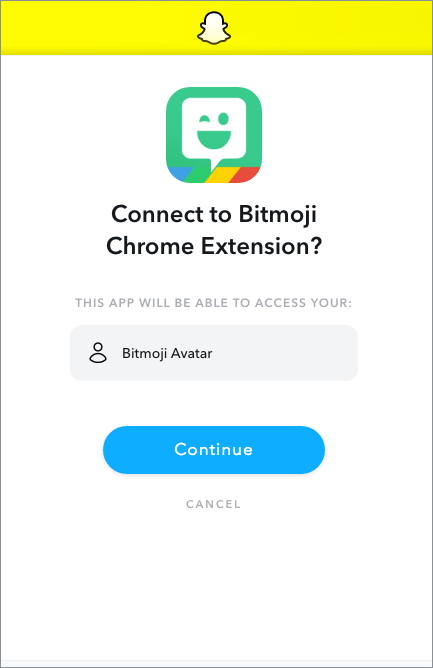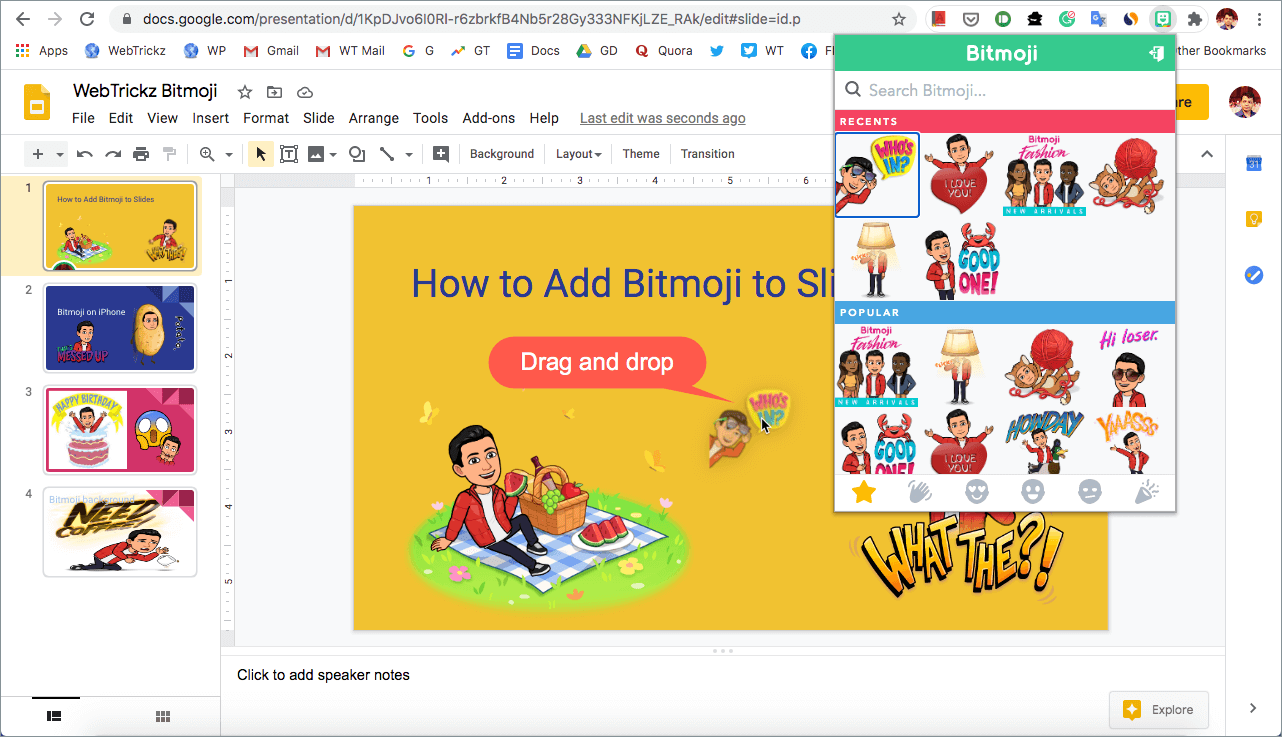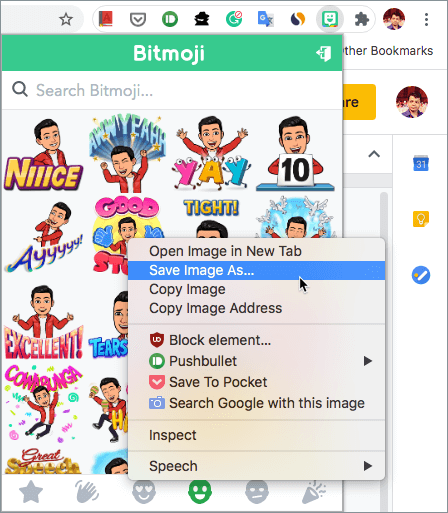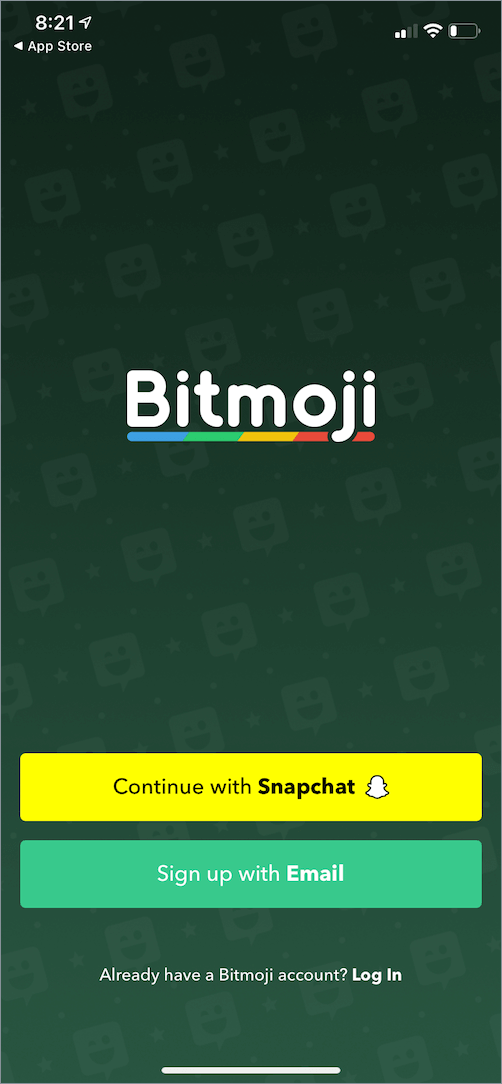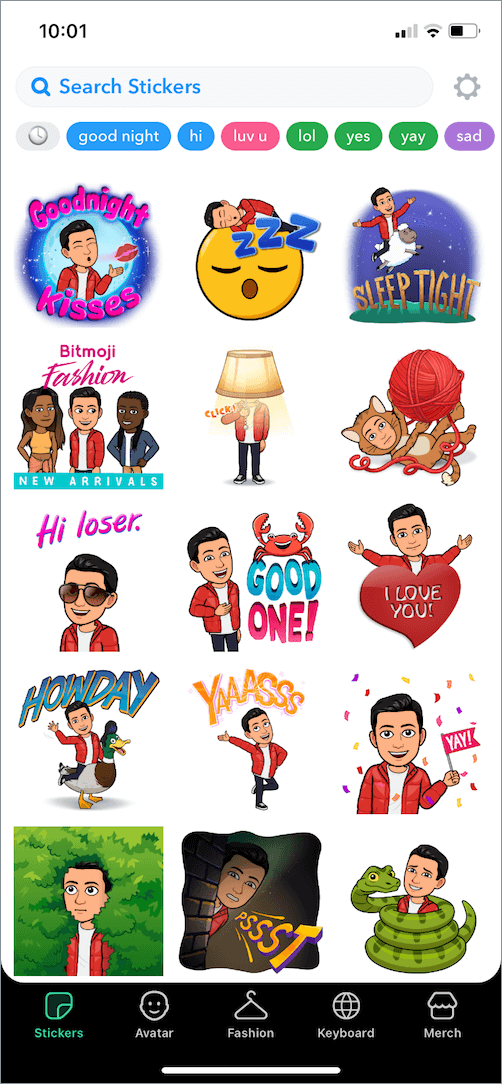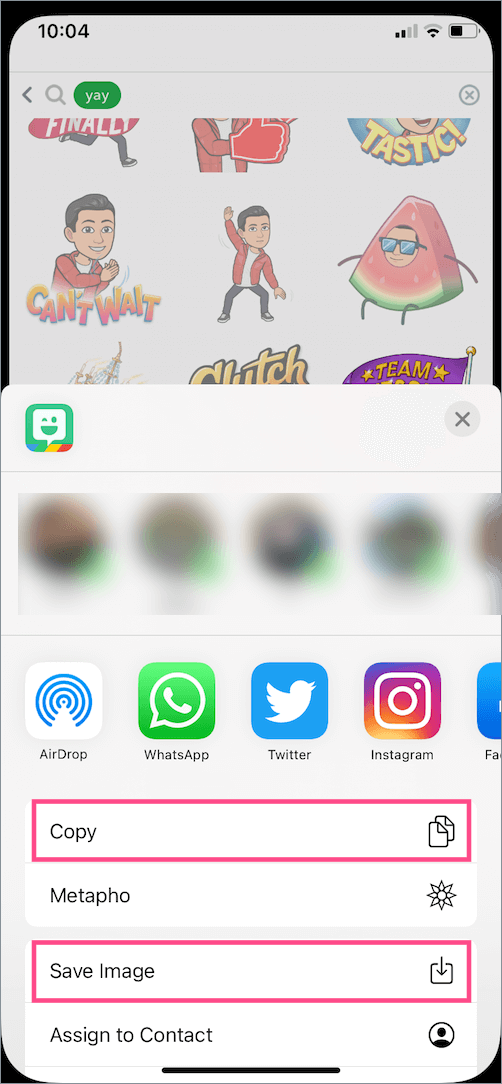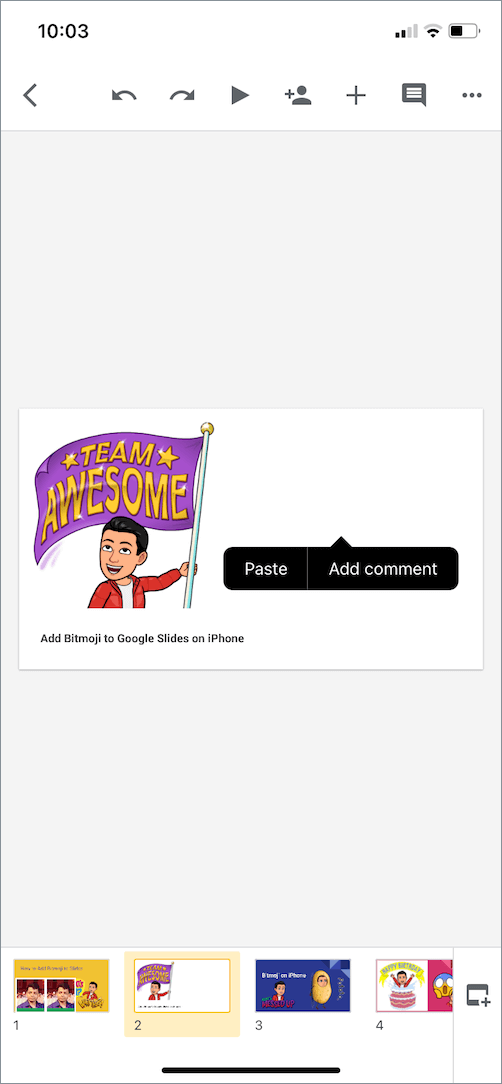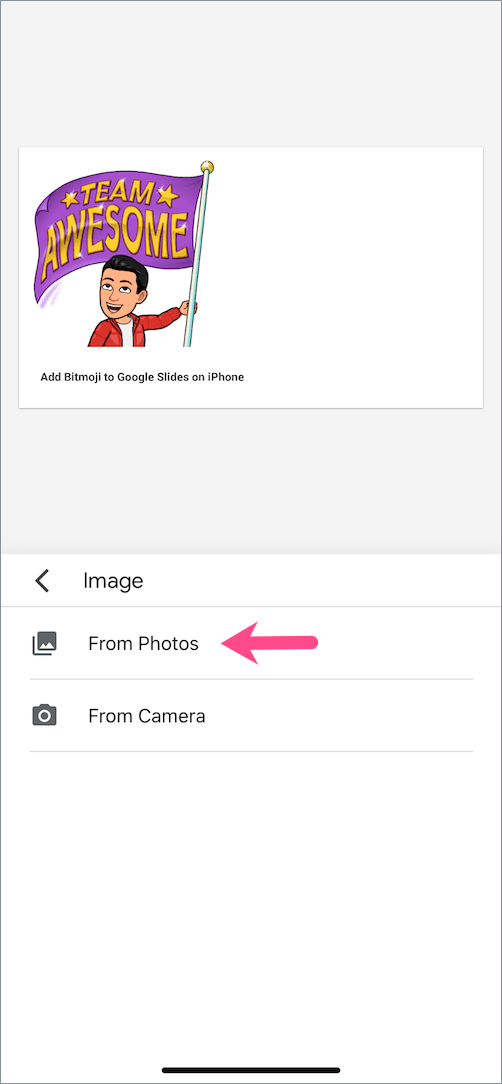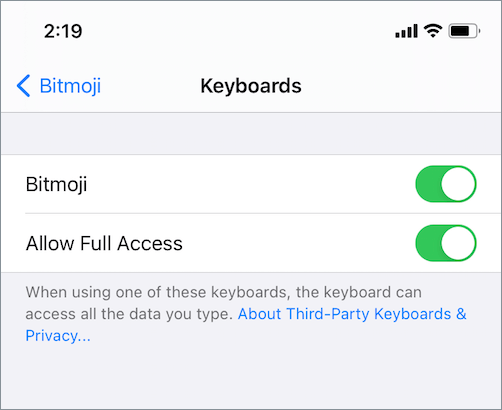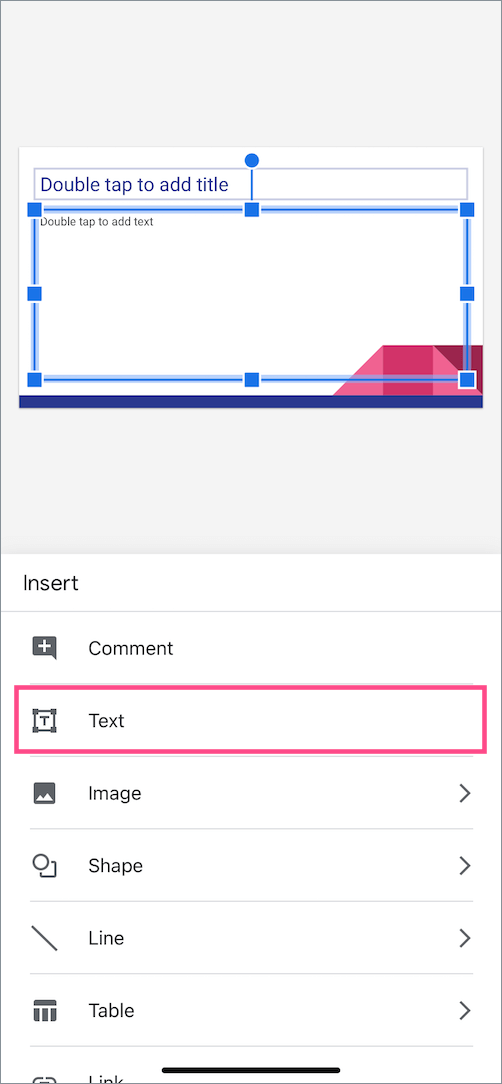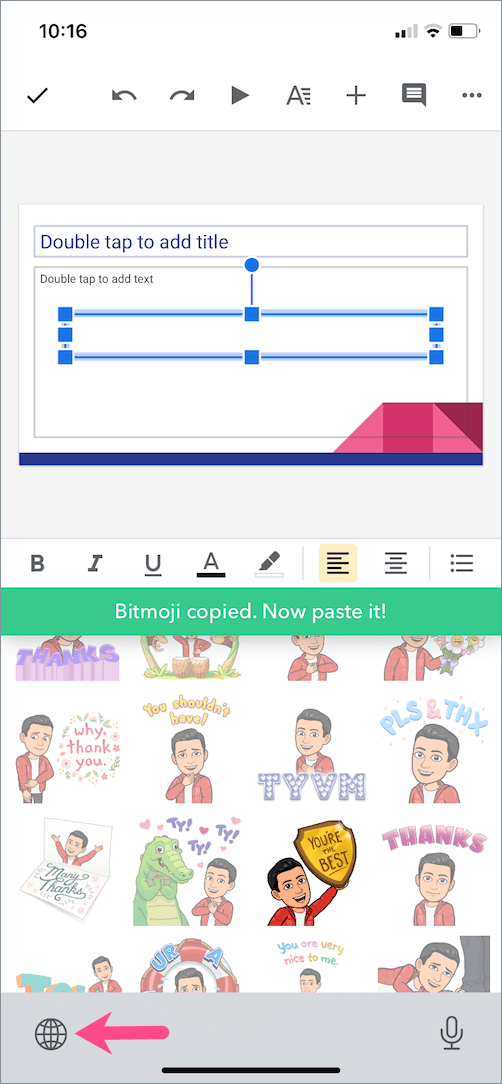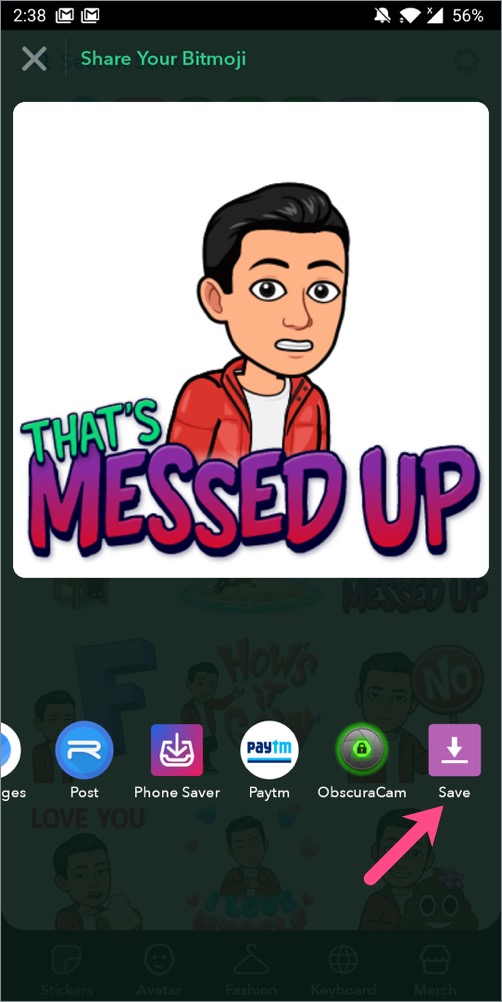การเรียนรู้เชิงโต้ตอบเป็นวิธีที่สร้างสรรค์ในการสอนเด็กๆ ผ่านการสื่อสารเสมือนจริงโดยใช้ Google สไลด์และ Google Classroom วิธีนี้ครูสามารถทำให้นักเรียนมีแรงจูงใจและเพิ่มการมีส่วนร่วมในห้องเรียนดิจิทัล การใช้ Bitmojis ใน Google สไลด์และการนำเสนอสามารถส่งเสริมให้นักเรียนมีส่วนร่วมมากขึ้น มีสติกเกอร์ Bitmoji ดิจิทัลหลายพันรายการที่สามารถใช้เพื่อทำให้งานของพวกเขาสนุกและโต้ตอบได้
ในคู่มือนี้ เราจะพูดถึงขั้นตอนในการเพิ่ม Bitmoji ลงใน Google สไลด์หรืองานนำเสนอ PowerPoint
โชคดีที่คุณสามารถแทรก Bitmoji ลงใน Google Slides ได้อย่างง่ายดายจากสมาร์ทโฟนหรือแท็บเล็ตของคุณเมื่อแก้ไขงานนำเสนอ นอกจากนี้ รูปภาพ Bitmoji อยู่ในรูปแบบ PNG พร้อมพื้นหลังโปร่งใส ดังนั้นจึงสะดวกที่จะเพิ่มไว้เหนือองค์ประกอบอื่นๆ ในสไลด์หรือ PPT
วิธีใส่ Bitmoji ลงใน Google Slides บนคอมพิวเตอร์
ความต้องการ:- เบราว์เซอร์ Google Chrome
- ส่วนขยาย Bitmoji สำหรับ Chrome
- ติดตั้งส่วนขยาย Bitmoji ใน Google Chrome บนพีซีหรือ Mac ของคุณ
- เข้าสู่ระบบด้วย Snapchat หรือเข้าสู่ระบบด้วยบัญชี Bitmoji ของคุณ จากนั้นคลิกดำเนินการต่อเพื่อเชื่อมต่อกับส่วนขยาย Bitmoji Chrome
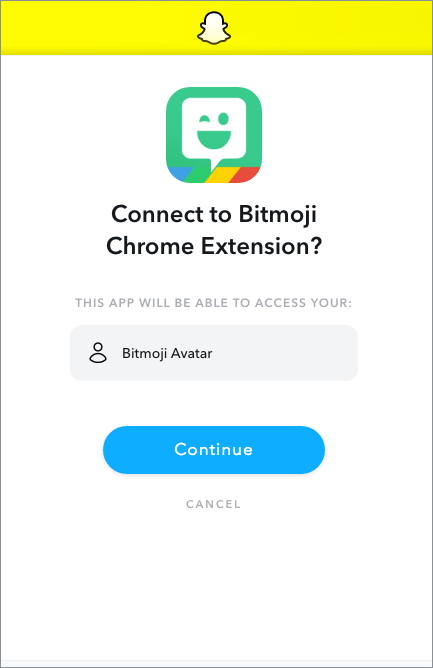
- ไปที่ Google สไลด์แล้วเริ่มงานนำเสนอใหม่หรือแก้ไขงานนำเสนอที่มีอยู่
- หากต้องการใส่ Bitmoji ลงใน Google Slide ให้คลิกไอคอน Bitmoji ข้างแถบที่อยู่ของ Chromeเคล็ดลับ: ตรึงส่วนขยายเพื่อการเข้าถึงที่รวดเร็วยิ่งขึ้น
- เลือก Bitmoji ที่คุณต้องการโดยแตะที่แท็บต่างๆ ที่ด้านล่างและเลื่อนดูรายการสติกเกอร์ Bitmoji จำนวนมาก คุณยังสามารถค้นหา Bitmoji ที่ต้องการได้ด้วยการพิมพ์ข้อความที่กำหนดเอง เช่น ท่าทางหรืองาน

- ตอนนี้ 'ลากและวาง' Bitmoji ลงบนสไลด์เพื่อเพิ่ม จากนั้นคุณสามารถจัดตำแหน่ง ปรับขนาด และเปลี่ยนตำแหน่งได้ ตรวจสอบให้แน่ใจว่าได้ปรับขนาดรูปภาพจากมุมเพื่อรักษาอัตราส่วนภาพที่ถูกต้อง
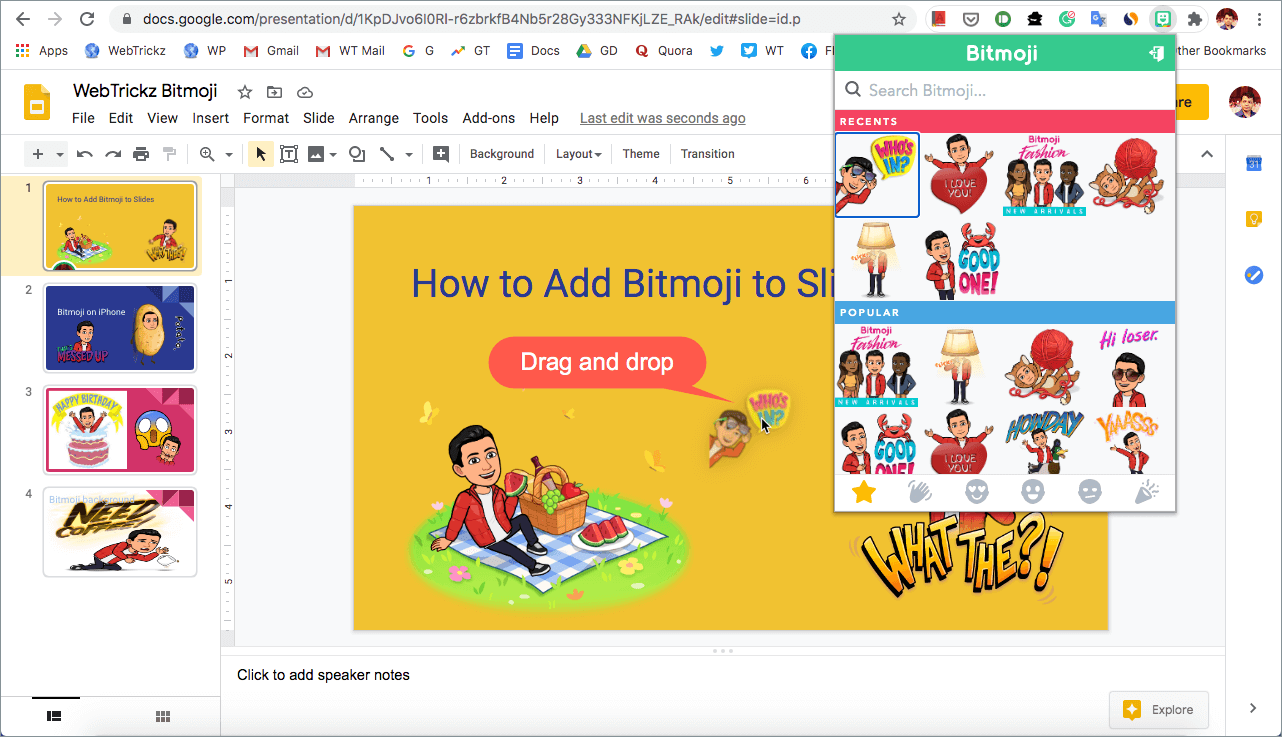
บันทึก: ขั้นตอนคล้ายกันเมื่อแทรก Bitmoji ในเอกสาร Google Docs
แทรก Bitmoji ในการนำเสนอ PowerPoint
- คลิกไอคอนส่วนขยาย Bitmoji ใน Google Chrome
- คลิกขวาที่ Bitmoji ที่คุณต้องการและเลือก "บันทึกภาพเป็น" เพื่อบันทึกภาพในคอมพิวเตอร์ของคุณ
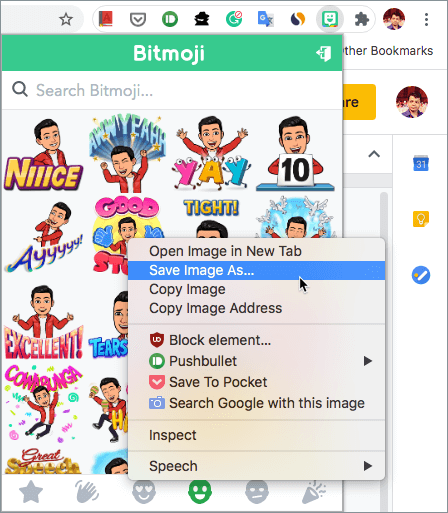
- เปิดสไลด์ PowerPoint ใน Microsoft PowerPoint หรือโปรแกรมอื่นๆ ที่เข้ากันได้
- ไปที่แท็บ แทรก แล้วคลิก รูปภาพ (ในกลุ่มรูปภาพ) อ้างอิง: แทรกรูปภาพใน PowerPoint
- ไปที่ไดเร็กทอรีที่คุณบันทึก Bitmoji เลือกแล้วคลิกแทรก
เพิ่ม Bitmoji ไปยัง Google สไลด์บน iPhone และ iPad
ความต้องการ:
- แอป Google สไลด์สำหรับ iOS
- แอพ Bitmoji สำหรับ iOS
- ติดตั้งแอป Google สไลด์และ Bitmoji จาก App Store บนอุปกรณ์ iOS ของคุณ
- เปิดแอป Bitmoji แล้วแตะดำเนินการต่อด้วย Snapchat หรือลงชื่อสมัครใช้ด้วยอีเมล
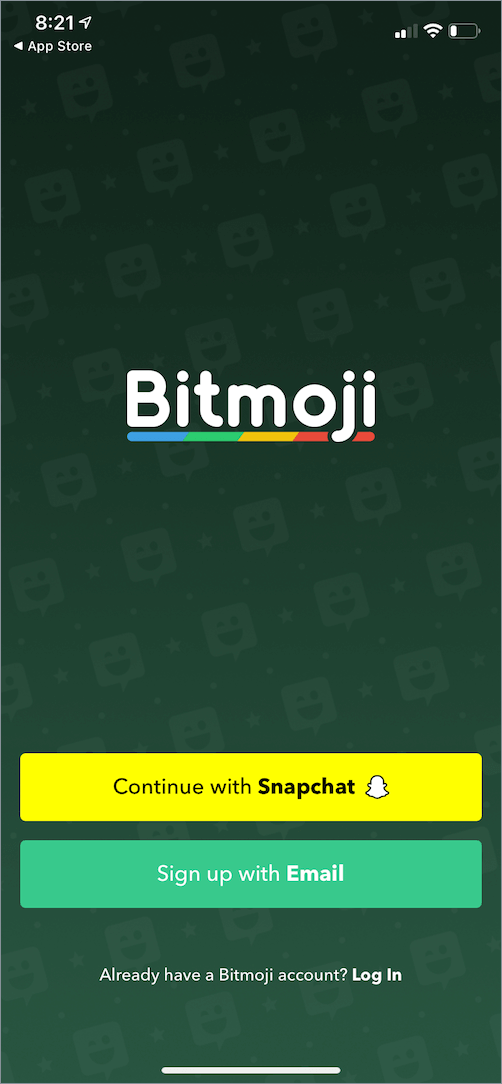
- แตะแท็บสติกเกอร์แล้วมองหา Bitmoji ที่คุณต้องการเพิ่มลงในสไลด์ของคุณ คุณยังค้นหาสติกเกอร์ได้โดยแตะข้อความที่กำหนดไว้ล่วงหน้าที่ด้านบน นอกจากนี้ คุณสามารถเพิ่ม Bitmoji แบบกำหนดเองของคุณไปยัง Google สไลด์บน iPhone โดยใช้แท็บ Avatar และ Fashion
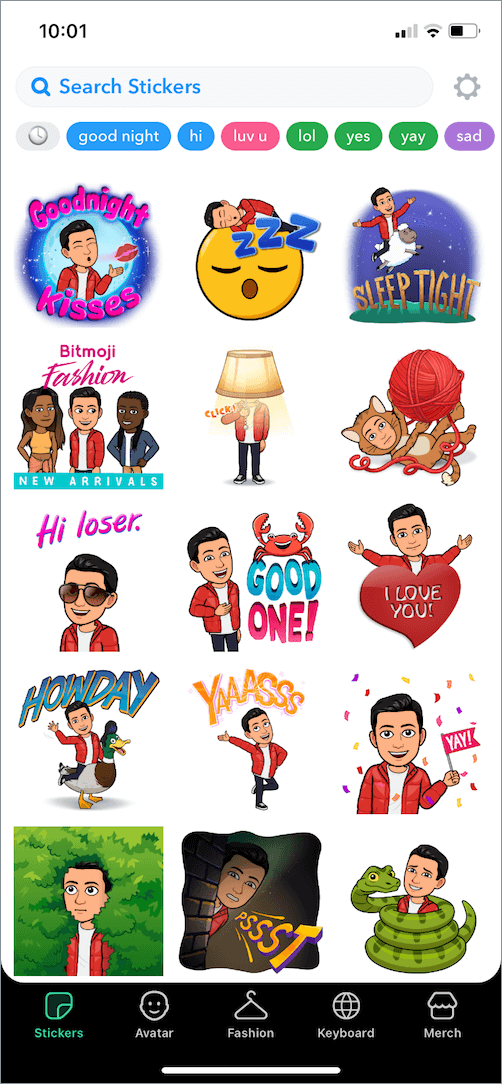
- หากต้องการเพิ่ม Bitmoji ให้แตะสติกเกอร์ Bitmoji ที่ต้องการแล้วเลือก "คัดลอก" จากแผ่นแชร์ iOS
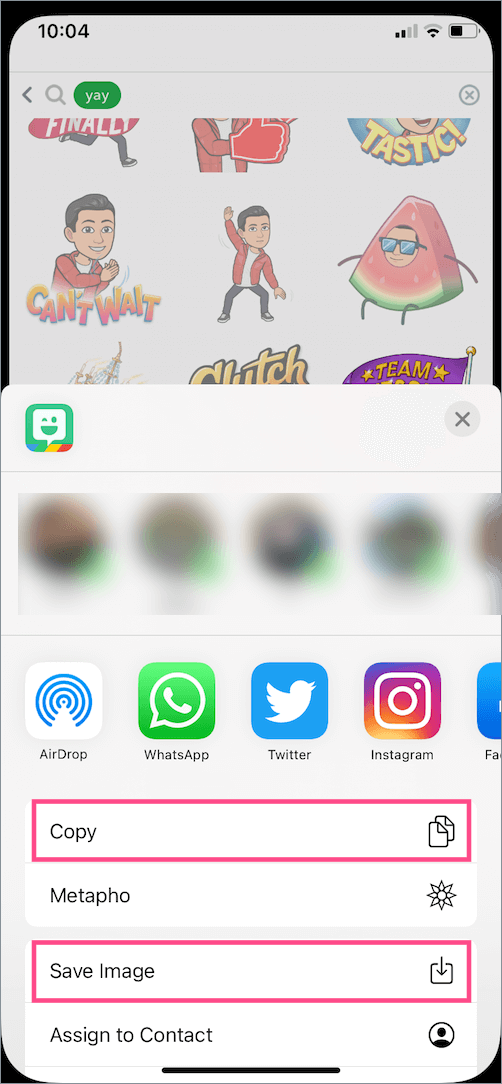
- กลับไปที่ Google สไลด์ แตะพื้นที่ว่างบนสไลด์แล้วเลือกวาง ขณะนี้คุณสามารถปรับขนาด หมุน หรือย้ายสติกเกอร์ให้พอดีได้
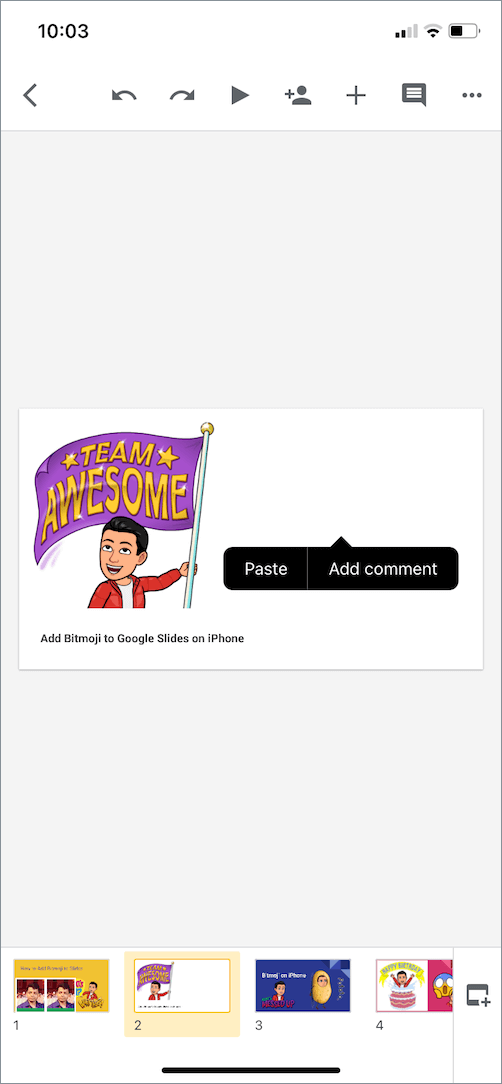
มีอีกสองวิธีที่คุณสามารถใช้เพื่อแทรก Bitmojis บน iPhone หรือ iPad
วิธีสำรอง 1 –
คุณยังสามารถบันทึก Bitmoji เป็นรูปภาพในรูปภาพของคุณและแทรกลงในสไลด์ได้ ในการทำเช่นนั้น
- ไปที่แอป Bitmoji
- แตะ Bitmoji ที่ต้องการและเลือก "บันทึกภาพ" จากนั้นอนุญาตให้แอปเข้าถึงรูปภาพของคุณเพื่อบันทึกภาพ
- เปิดงานนำเสนอของคุณใน Google สไลด์ แล้วแตะไอคอน + (บวก) ที่ด้านบน
- แตะรูปภาพ (ในส่วนแทรก) > จากรูปภาพ แล้วเลือกรูปภาพ Bitmoji
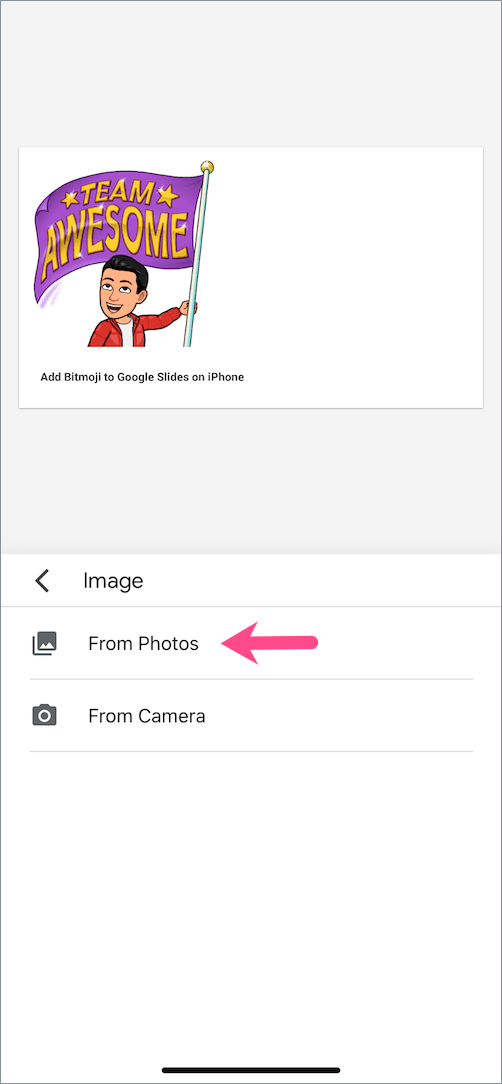
วิธีสำรอง 2 –
คุณสามารถเพิ่ม Bitmojis ลงใน Google สไลด์ได้โดยตรงโดยใช้แป้นพิมพ์ Bitmoji เพื่อป้องกันความจำเป็นในการเข้าถึงแอป Bitmoji ก่อน แม้ว่าคุณจะจำเป็นต้องติดตั้งแอปดังกล่าว
- หากต้องการเปิดใช้งานแป้นพิมพ์ Bitmoji บน iOS ให้ไปที่การตั้งค่า > Bitmoji > คีย์บอร์ด จากนั้นเปิดสวิตช์สำหรับ Bitmoji และอนุญาตการเข้าถึงแบบเต็ม
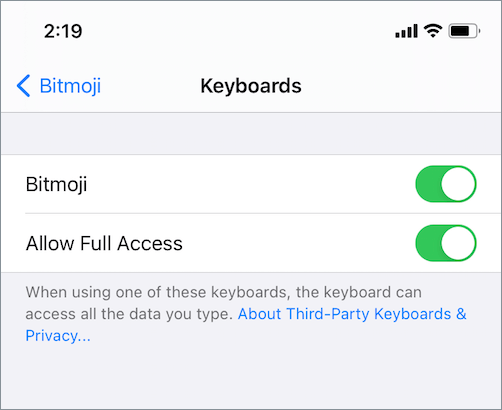
- หากต้องการเพิ่ม Bitmoji โดยใช้แป้นพิมพ์ Bitmoji ให้ไปที่ Google สไลด์แล้วเลือกสไลด์ที่จะแก้ไข
- จากนั้นแตะไอคอน + (บวก) ที่ด้านบนและเลือกข้อความ
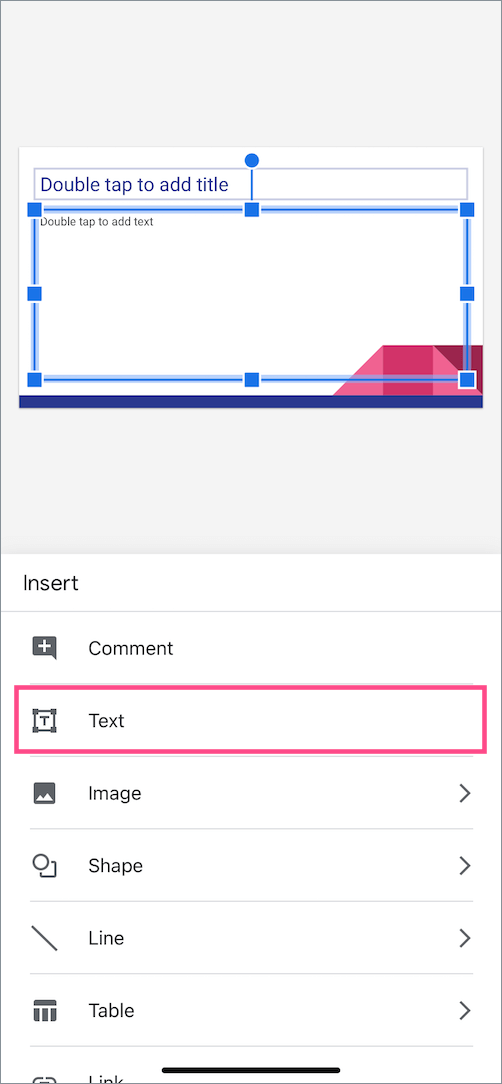
- แตะไอคอนลูกโลกบนแป้นพิมพ์เพื่อสลับไปยังแป้นพิมพ์ Bitmoji
- ตอนนี้แตะที่ Bitmoji ที่คุณชื่นชอบเพื่อคัดลอกไปยังคลิปบอร์ด
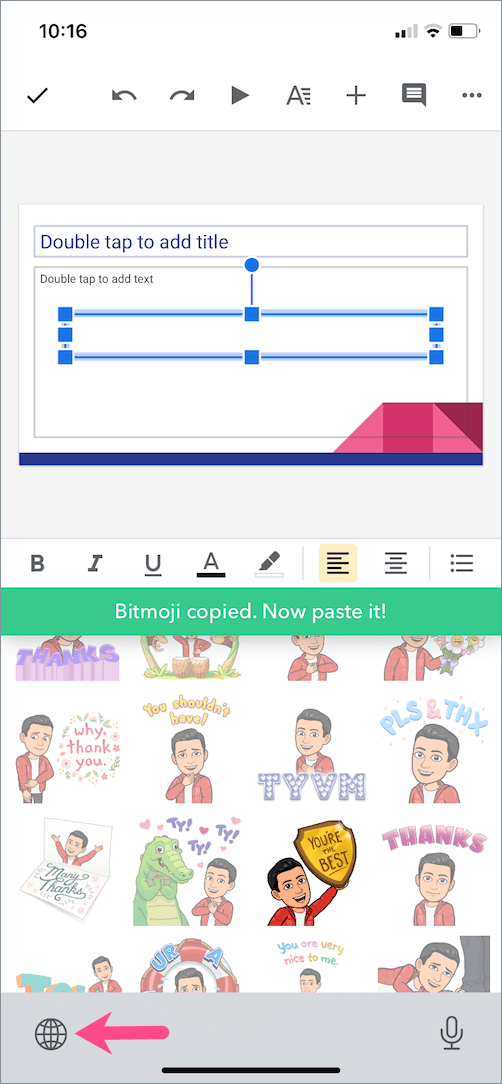
- จากนั้นแตะพื้นที่ว่างบนสไลด์แล้วเลือกวาง
เคล็ดลับ: แป้นพิมพ์ Bitmoji ยังใช้งานได้ในแอพ iMessage
บน Android
ความต้องการ:
- แอป Google สไลด์สำหรับ Android
- แอป Bitmoji สำหรับ Android
- ติดตั้งแอป Google สไลด์และ Bitmoji จาก Google Play บนอุปกรณ์ Android ของคุณ
- เปิดแอป Bitmoji และลงชื่อเข้าใช้บัญชีของคุณ
- แตะ Bitmoji ที่คุณต้องการเพิ่มหรือค้นหาสิ่งที่เกี่ยวข้อง
- หากต้องการบันทึก Bitmoji ให้แตะ Bitmoji แล้วเลือกตัวเลือก "บันทึก" ที่ด้านขวาสุดของเมนูแชร์
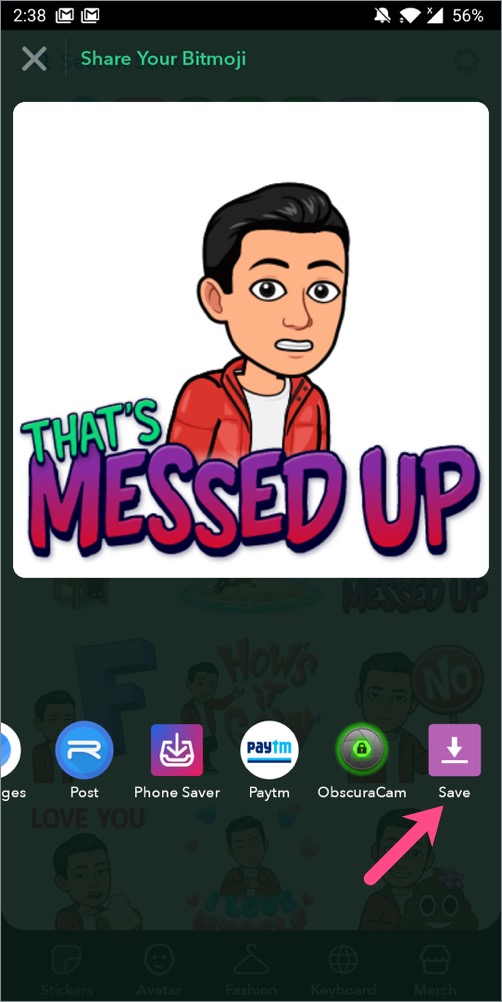
- เปิด Google สไลด์และแก้ไขสไลด์ แตะไอคอน + (บวก) ที่ด้านบน > รูปภาพ > จากรูปภาพ จากนั้นเลือกรูปภาพ Bitmoji ที่คุณบันทึกไว้ในขั้นตอน #4 เพื่อแทรกลงในสไลด์ของคุณ
แจ้งให้เราทราบว่าคุณจะใช้วิธีใดในการแทรก Bitmoji บน iPhone ของคุณ
แท็ก: AndroidBitmojiChromeGoogle สไลด์iPhoneTips